建图成功后,打开APP,点击左下角“地图编辑”
一:虚拟墙使用说明篇
1:如何设置虚拟墙:
① 首次使用,在建图过程中:点击App主界面-左下角“虚拟墙”图标进行设定,可选择”仅扫地,不拖地”或“不扫地,不拖地”
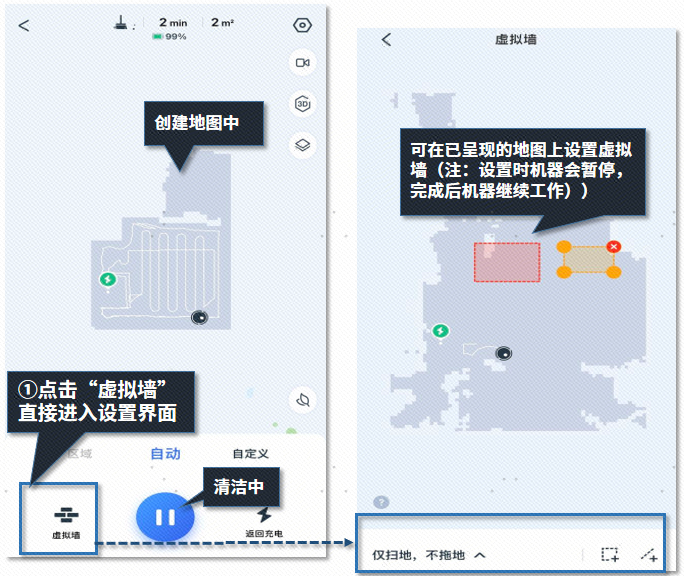
②机器建图完成以后,机器在工作或待机状态下,点击App主界面-左下角“地图编辑”>"虚拟墙“图标进行设定。
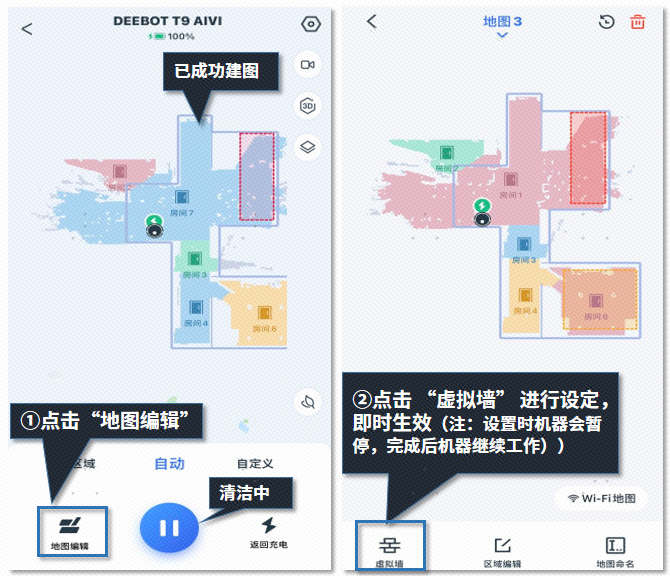
2:虚拟墙使用区别
①"虚拟墙“选择“不扫地,不拖地”(红色框线,支持画框和画线)
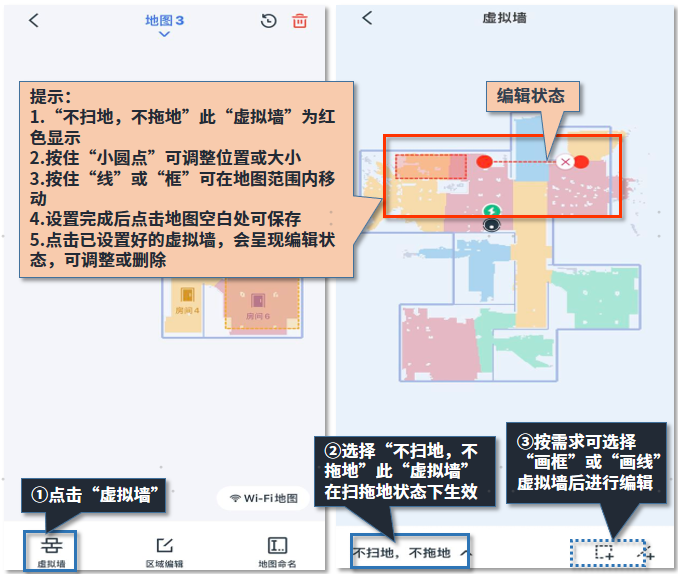
①"虚拟墙“选择“仅扫地,不拖地”(橙色框线,支持画框和画线)
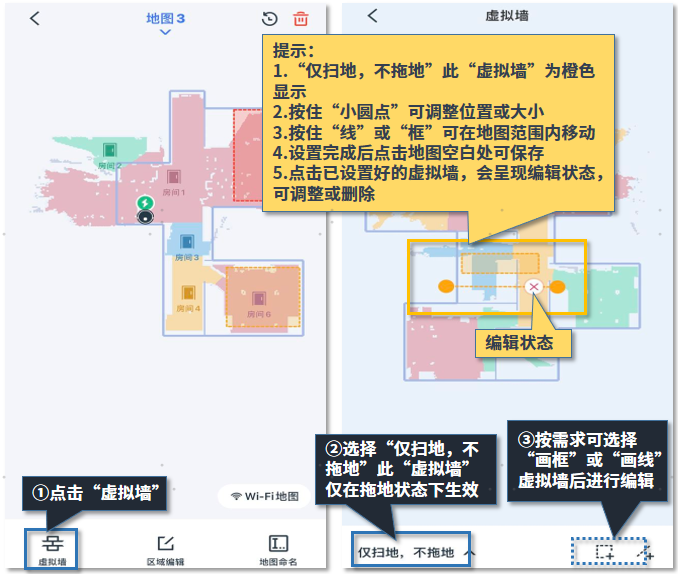
虚拟墙使用视频指导(T9 POWER/T9 AIVI 设置一样)
注:充电座周围请勿设置虚拟墙。
*此产品支持OTA升级,app界面已实际显示为准。
二:区域编辑使用篇
在App主界面-左下角“地图编辑”>"区域编辑“图标进行编辑操作。
①"区域编辑“>“区域合并”使用
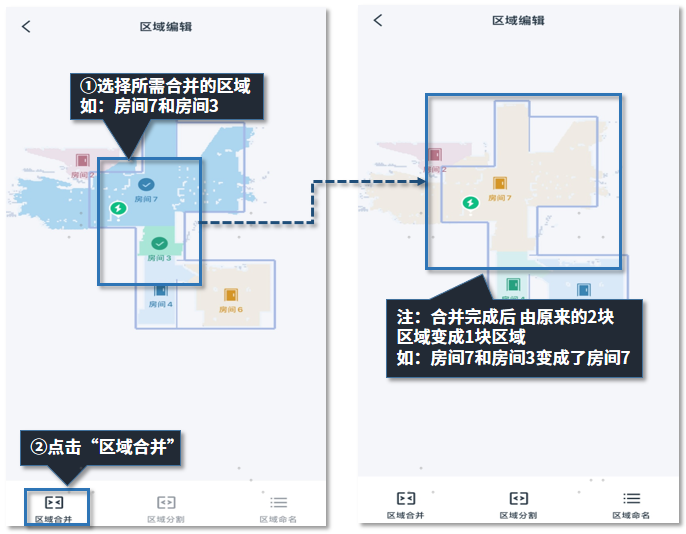
区域合并视频指导:
注:只能将相邻的区域进行合并。
②"区域编辑“>“区域分割”使用
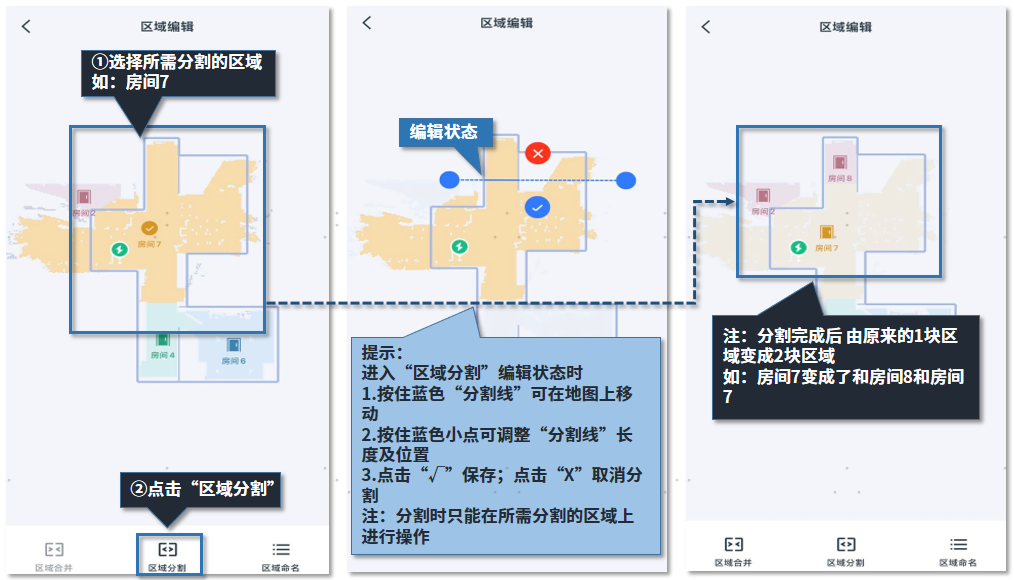
注:
1.“分割线”:实线部分表示可分割,虚线表示不可分割(一次只能将1个区域分割成2个区域)
2.分割区域时需要选定需要分割的区域;所分割的区域面积不能太小
3.分割区域时,分割线的顶点需要超过所分割的区域;
区域分割视频指导:
③"区域编辑“>“区域命名”使用
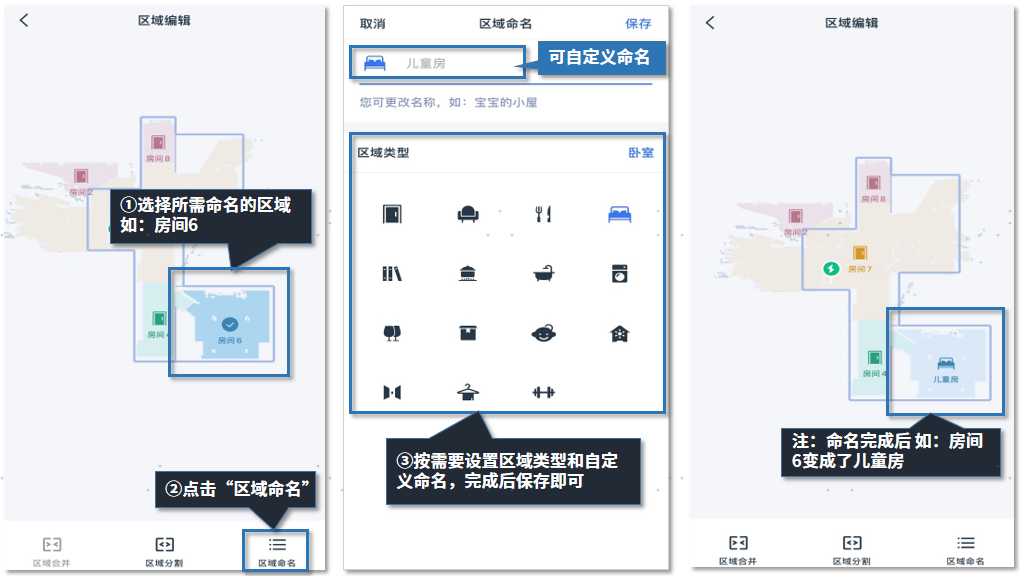
区域命名视频指导(T9 POWER/T9 AIVI 使用方法一致)